Cómo encontrar la dirección IP de su impresora: 4 métodos que funcionan
En estos días, nos gustaría pensar que la mayoría de las personas saben cómo encontrar la dirección IP de su computadora o su enrutador.
Pero, ¿qué pasa con una impresora? ¿Cómo puede encontrar la dirección IP de una impresora? Afortunadamente, no es demasiado complicado. Sin embargo, el proceso es muy diferente a encontrar la dirección IP de su computadora. Continúe leyendo para obtener más información.
Cómo encontrar la dirección IP de su impresora
Primero, una nota rápida sobre cómo encontrar direcciones IP que no sean de impresora. Si no está seguro, le explicamos cómo encontrar su dirección IP en Windows 10 y cómo rastrear una dirección IP hasta una PC en otra parte del sitio.
Puede probar algunos métodos diferentes si desea encontrar la dirección IP de su impresora.
Método 1: utilizar la pantalla de la impresora
Si su impresora tiene una pantalla LCD, es casi seguro que habrá una opción en algún lugar del menú Configuración para mostrar la dirección IP en la pantalla.
Método 2: Propiedades de la impresora
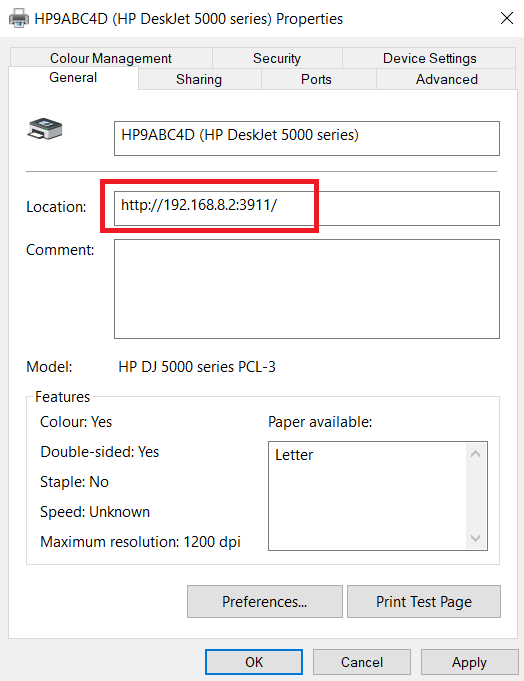
En Windows, puede utilizar el Panel de control para encontrar la dirección IP de la impresora.
- Vaya a Configuración> Dispositivos> Impresoras y escáneres .
- Busque su impresora en la lista, haga clic en ella y seleccione Administrar .
- Haga clic en Propiedades de la impresora .
- En la pestaña General , busque el campo Ubicación . La dirección IP de su impresora se ubicará en él.
Método 3: use el símbolo del sistema
También puede utilizar el símbolo del sistema para encontrar la dirección de su impresora.
- Abra el símbolo del sistema presionando la tecla de Windows y escribiendo cmd .
- Escriba netstat -r .
- Presione Entrar .
Verá una lista completa de todos los dispositivos de red conectados a su computadora.
Método 4: usar el enrutador
Por último, puede encontrar la dirección IP de su impresora en el portal de su enrutador. Los menús de dos enrutadores no están organizados de la misma manera, por lo que es imposible dar instrucciones precisas. Pero, con un poco de búsqueda, debería poder encontrarlo.
Asegúrese de comunicarse con nosotros en Twitter si aún tiene problemas.
